Что такое заставка на компьютере
Обновлено: 07.07.2024

Одним из предлагаемых ОС Windows способов персонализации является установка заставки (скринсейвера). Она появляется на экране после определённого времени простоя компьютера. Обычно заставка представлена в виде анимации, хотя возможно отображение статистических изображений или просто чёрного экрана. Как установить или как изменить заставку на экране компьютера – читайте в нашей статье.
Зачем она нужна на компьютере?
Сегодня скинсейвер, в большинстве случаев, выполняет декоративную роль. Но не так давноони использовались для сохранения мониторов на основе ЭЛТ и плазменных экранов, которые портились (выгорали) от статичных изображений. К счастью, ЖК-мониторы такой проблемы не имеют.
Установка заставки на Windows 7 и 8
Проще всего это сделать следующим образом:
Наводим курсор на пустую область рабочего стола, нажимаем правую кнопку мыши и выбираем пункт «Персонализация».

В нижней панели появившегося окна находим значок «Заставка». Под ним будет надпись, отображающая состояние скринсейвера. В нашем случае он отсутствует. Нажимаем на значок.

Открылось нужное нам окно «Параметры экранной заставки». На изображении монитора вы сможете увидеть демонстрацию работы текущего скринсейвера. Если его нет, то там просто отобразиться скриншот экрана.
В выпадающем списке можно выбрать одну из предлагаемых заставок. При этом на изображении монитора будет отображаться пример её работы. А нажав кнопку «Просмотр», вы увидите скринсейвер в полной красе.

Вернуться к выбору можно, просто сделав движение мышкой. Теперь осталось задать временной интервал, после которого выбранная заставка будет появляться на экране. Заметьте, что отсчёт времени начинается с того момента когда вы перестали совершать какие-либо действия за компьютером. Нажимаем «Ок».

Обратите внимание, что после выбора заставки «Объёмный текст», следует нажать на кнопку «Параметры».

В открывшемся окне вы сможете сами вписать нужный текст, задать его размер, шрифт, тип вращения и прочее. Тут же вместо текста можно установить отображение текущего времени. Для сохранения изменений нажмите «ОК». На изображении монитора можно будет увидеть, что получилось.
Приведённая инструкция подходит для Windows 7 и Windows 8, а вот с десяткой всё немного усложнено.
Особенности установки на Windows 10
В данном случае просто с рабочего стола открыть раздел «Персонализация» не получится. Но есть несколько иных путей.
Во-первых, можно открыть поиск и вбить слово «Заставка». В результатах нажимаем «Включение и отключение экранной заставки».

Во-вторых, можно открыть меню «Пуск» → «Параметры» → «Персонализация» → «Экран блокировки». Внизу следует нажать на надпись «Параметры заставки».

В-третьих, можно вызвать окно «Выполнить» (Win+R), ввести «control desk.cpl,,1» и нажать «Ок».

При использовании любого из перечисленных способов в итоге вы откроете окно «Параметры экранной заставки», где можно совершить все необходимые манипуляции.

Как поставить собственное изображение
Для этого понадобиться создать на компьютере отдельную папку и скинуть туда одно или несколько желаемых изображений. Далее в выпадающем списке выбираем пункт «Фотографии» и жмём «Параметры».

В следующем окне нажимаем кнопку «Обзор» и выбираем папку с вашим изображением(и). После чего задаём скорость показа и при необходимости ставим галочку для случайного отображения изображений. Нажимаем «Сохранить».

Как добавить новые картинки?
Кого-то может не удовлетворять небольшое разнообразие скринсейверов, доступных по умолчанию, поэтому можно попытаться добавить новые. Для этого понадобиться найти на просторах Интернета новые заставки в формате .scr.
![]()
Данные файлы следует закинуть по пути C:WINDOWS\System32. К слову, там можно отыскать и другие предустановленные скринсейверы и запустить двойным кликом. При желании можно создать ярлык нужной заставки, разместить его на рабочем столе и запускать, когда нужно, не дожидаясь простоя.
Хотите быстро очистить свой ПК от мусора? Тогда наша статья подскажет вам, как это быстро сделать, читайте тут.
Желаете сделать дефрагментацию на винчестере, но не знаете как? Наша инструкция покажет вам весь процесс, смотрите далее.
А добавленную заставку теперь можно увидеть в списке.
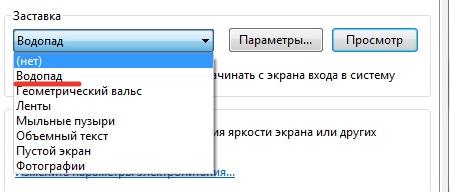
Заключение
Вот мы и разобрались, как установить заставку на компьютере или как поменять текущую. Особых сложностей возникнуть не должно, разве что придётся поискать нужную панель на Windows 10. Можно выбирать предустановленные скринсейверы или применять загруженные, но помните, что в последнем случае высока вероятность наткнуться на вирусы.

Заставка (или экранная заставка ) является компьютерная программа , которая гасит экран или заполняет его движущиеся изображения или узоры , когда компьютер находится в режиме ожидания в течение длительного времени. Первоначальная цель заставок заключалась в том, чтобы предотвратить выгорание люминофора на компьютерных мониторах с электронно-лучевой трубкой , плазменными и OLED- экранами (отсюда и название). Хотя современные мониторы не подвержены этой проблеме, заставки по-прежнему используются для других целей. Заставки часто настраиваются для обеспечения базового уровня безопасности , требуя пароль для повторного доступа к устройству. Некоторые заставки используют неиспользуемые ресурсы компьютера для выполнения полезной работы, например для обработки проектов распределенных вычислений .
Помимо компьютеров, современные телевизионные операционные системы, медиаплееры и другие цифровые развлекательные системы могут включать дополнительные заставки.
СОДЕРЖАНИЕ
Защита экрана
До появления ЖК- экранов большинство компьютерных экранов были основаны на электронно-лучевых трубках (ЭЛТ). Когда одно и то же изображение отображается на экране ЭЛТ в течение длительного времени, свойства экспонированных участков люминофорного покрытия на внутренней стороне экрана постепенно и постоянно меняются, что в конечном итоге приводит к затемненной тени или «фантомному» изображению на экране, называемому экран выгорание . Электронно-лучевые телевизоры , осциллографы и другие устройства, в которых используются ЭЛТ, все подвержены выгоранию люминофора , как и в некоторой степени плазменные дисплеи .
Программы-заставки были разработаны, чтобы помочь избежать этих эффектов, автоматически меняя изображения на экране во время периодов бездействия пользователя.
Для ЭЛТ, используемых в общественных местах, таких как банкоматы и железнодорожные билетные автоматы, риск выгорания особенно высок, потому что дисплей ожидания отображается всякий раз, когда автомат не используется. Старые машины, разработанные без учета проблем с выгоранием, часто отображают доказательства повреждения экрана с изображениями или текстом, такими как «Пожалуйста, вставьте карту» (в случае банкоматов), видимыми даже при изменении дисплея во время использования машины. О гашении экрана не может быть и речи, поскольку машина может выйти из строя. В этих приложениях выгорание можно предотвратить, смещая положение отображаемого содержимого каждые несколько секунд или регулярно меняя ряд различных изображений.
Более поздние ЭЛТ были гораздо менее подвержены выгоранию, чем старые модели, из-за улучшений в люминофорном покрытии и потому, что современные компьютерные изображения, как правило, имеют более низкий контраст, чем четкий зеленый или белый на черном текст и графика на более ранних машинах. Компьютерные ЖК-мониторы, включая панели дисплея, используемые в портативных компьютерах, не подвержены выгоранию, потому что изображение не создается непосредственно люминофором (хотя они могут страдать от менее экстремальной и обычно непостоянной формы стойкости изображения ).
Современное использование

Хотя современные экраны не подвержены описанным выше проблемам, заставки по-прежнему используются. В первую очередь они предназначены для декоративных / развлекательных целей или для защиты паролем. Обычно они содержат движущиеся изображения или узоры, а иногда и звуковые эффекты.
Поскольку обычно ожидается, что заставки будут активироваться, когда пользователи находятся вдали от своих компьютеров, многие заставки можно настроить так, чтобы они запрашивали у пользователей пароль перед тем, как разрешить пользователю возобновить работу. Это основная мера защиты от доступа другого человека к машине в отсутствие пользователя.
Некоторые заставки активируют полезную фоновую задачу, такую как сканирование на вирусы или приложение для распределенных вычислений (например, проект SETI @ home ). Это позволяет приложениям использовать ресурсы только тогда, когда компьютер в противном случае простаивал бы. Эффект панорамирования и масштабирования Кена Бернса иногда используется для оживления изображения.
История
За десятилетия до изобретения первых компьютеров, использующих эту технологию, Роберт А. Хайнлайн привел пример того, как они могут быть использованы в своем романе « Незнакомец в чужой стране» (1961):
Напротив его стула стоял резервуар для стереозрения, замаскированный под аквариум; он включил его, гуппи и тетры уступили место знаменитому Винчеллу Августу Гривзу.
Первая заставка была якобы написана для оригинального IBM PC по Джону Соча , самым известный для создания Norton Commander ; он также ввел термин « хранитель экрана» . Заставка под названием scrnsave была опубликована в декабрьском выпуске журнала Softalk за 1983 год . Он просто гасил экран после трех минут бездействия (интервал, который можно было изменить, только перекомпилировав программу).
К 1983 году один из руководителей Zenith Data Systems включил «хранитель экрана» в число функций нового компьютерного терминала Z-29 , сообщив InfoWorld, что он «гаснет экран после 15 минут бездействия, предотвращая выгорание символов». Первая заставка , которая позволяет пользователям изменять время активирующего была выпущена Apple , «s Лизы , в 1983 году.
Atari 400 и 800, экраны будут также пройти через случайный скринсейвер-как изменения цвета , если они неактивно в течение 8 минут. Обычные пользователи не могли это контролировать, хотя программы могли. Эти компьютеры, выпущенные в 1979 году, технически более ранние «хранители экрана». До этих компьютеров игры для игровой консоли Atari VCS / 2600 1977 года, такие как Combat и Breakout , включали циклическое изменение цвета, чтобы предотвратить выгорание игровых изображений на телевизорах 1970-х годов. Кроме того, первая модель калькулятора TI-30 1976 года имела заставку, которая состояла из десятичной точки, перемещающейся по дисплею после 30 секунд бездействия. Это в основном использовалось для экономии заряда батареи, поскольку светодиодный дисплей TI-30 потреблял больше энергии, чем более поздние модели с ЖК-дисплеем . Это примеры хранителей экрана в ПЗУ или прошивке компьютера.
Сегодня с помощью современных графических технологий существует большое количество разнообразных заставок. Благодаря трехмерной компьютерной графике , которая обеспечивает реалистичное окружение, доступны трехмерные заставки.
Базовая архитектура
Майкрософт Виндоус
Заставка Windows - это обычный Portable Executable (PE) с .scr расширением файла. Это позволяет авторам вредоносных программ добавлять «.scr» к имени любого исполняемого файла win32 и тем самым повышать вероятность того, что пользователи Microsoft Windows запустят его непреднамеренно. Кроме того, эта программа должна поддерживать следующие параметры командной строки :
Без параметра - показывает диалоговое окно «Настройки» или ничего не делает.
Предварительно просматривает заставку как дочернюю по отношению к окну. <HWND> (представлен в виде десятичного числа без знака ) - идентификатор ( дескриптор ) окна, в котором должен появиться предварительный просмотр.
Отображает диалоговое окно Параметры, модальное окну переднего плана.
MacOS
В MacOS заставки - это обычные пакеты приложений MacOS с .saver расширением файла.
Внутренне заставка должна определять класс, являющийся подклассом ScreenSaverView . Новый класс должен быть назначен, как NSPrincipalClass в проекте xcode, чтобы при запуске системой заставки этот класс создавался.
Atari
Соображения
Мониторы с экранными заставками потребляют столько же энергии, что и при нормальной работе, которая может составлять от нескольких ватт для маленьких ЖК-мониторов до нескольких сотен для больших плазменных дисплеев. Большинство современных компьютеров можно настроить так, чтобы монитор переключался в режим пониженного энергопотребления, полностью закрывая экран. Режим энергосбережения для мониторов обычно является частью опций управления питанием , поддерживаемых в большинстве современных операционных систем , хотя он также должен поддерживаться аппаратным обеспечением компьютера и самим монитором.
Использование заставки с плоской панелью или ЖК- экраном без отключения питания экрана может фактически сократить срок службы дисплея, поскольку флуоресцентная подсветка продолжает гореть и стареет быстрее, чем если бы экран часто выключался и включается. С возрастом люминесцентные лампы становятся все более тусклыми, и их замена может быть дорогостоящей или сложной. Типичный ЖК-экран теряет около 50% своей яркости в течение обычного срока службы продукта . В большинстве случаев трубка является неотъемлемой частью ЖК-дисплея, и необходимо заменить весь узел. Это не относится к дисплеям со светодиодной подсветкой.
Таким образом, термин «экранная заставка» теперь употребляется неправильно - лучший способ сохранить экран, а также сэкономить электроэнергию, потребляемую экраном, - это просто отключить монитор от компьютера. Заставки, отображающие сложную трехмерную графику, могут даже увеличить общее энергопотребление.
Развлекательная программа

After Dark был ранней заставкой для платформы Macintosh , а затем и для ПК / Windows, в которой заметно выделялись причудливые конструкции, такие как «летающие тостеры». Возможно, в ответ на обстановку на рабочем месте, в которой они часто просматриваются, многие заставки продолжают это наследие прихоти, заполняя неиспользуемый монитор животными или рыбками, играми и визуальными выражениями математических уравнений (с помощью фракталов , преобразований Фурье и т. Д. значит) как в заставке Electric Sheep .
По крайней мере, в одной заставке Джонни Кастэуэй рассказывал юмористическую анимационную историю за много месяцев. Способность экранных заставок отвлекать и развлекать используется для продвижения , особенно для создания шумихи о «событийных» продуктах, таких как художественные фильмы .
Заставка также является отдушиной для творчества программистов. Unix -заставка XScreenSaver собирает дисплей эффекты других заставок Unix, которые называются «Дисплей Хаки» в жаргоне файл традиции американских ученых информатики. Он также собирает формы эффектов компьютерной графики, называемые демонстрационными эффектами , которые изначально создавались демонстрационной сценой .
Майкрософт Виндоус
В более старых версиях Microsoft Windows собственный формат заставки потенциально мог установить вирус при запуске (поскольку заставка была обычным приложением с другим расширением). Если какой - либо файл с файлом суффиксом «.scr» была открыт, например , из вложения электронной почты , Windows будет выполнять файл .scr (заставка) автоматически: это был потенциал , чтобы позволить вирус или вредоносный установить. Современные версии Windows могут считывать теги, оставленные такими приложениями, как Internet Explorer, и проверять издателя файла , представляя подтверждение пользователю.
5 августа 2006 г. BBC сообщила, что «бесплатные заставки» и «заставки» соответственно были первым и третьим поисковыми запросами, которые чаще всего возвращали ссылки на вредоносное ПО, вторым - BearShare .
Скринсейвер – это анимированная заставка, которая поместится на экране монитора, при длительном простое компьютера без работы. Есть несколько способов, чтобы изменить стандартное установленное изображение, для этого необходимо следовать ниже приведенной инструкции.
Первый способ - изменение заставки
- Откройте панель управления и выберите из меню пункт «Экран».
- Далее нажмите на «Изменение заставки», в открывшемся окне «Параметры экранной заставки» выберите нужное вам оформление.

Второй способ (панель управления, рекомендуемый!)
- Зайдите в меню «Пуск» и в поисковой строке введите слово – персонализация, после чего кликнете на появившийся элемент.
- В открывшемся окне в нижнем правом углу выберите меню «Заставка».
- После чего на экране вашего компьютера появится окно «Параметры экранной заставки».
- В области «Заставка» кликнете на треугольник, который предложит вам список возможных вариантов оформлений. Предварительно оцените выбранное изображение, нажав на кнопку «Просмотр».
- Задайте нужный интервал, для того чтобы установить время автоматического включения скнисейвера, в случае вашего длительного отсутствия за компьютером.
- Дополнительные настройки вы можете внести через кнопку «Параметры». Важно знать, что не у всех установленных скинсеверов есть настраиваемые параметры.
- Если у вас возникло желание сделать заставку из собственных изображений, тогда выберите в области «Заставка» пункт «Фотографии». Далее нажмите на «Параметры», где вы сможете задать скорость показа слайдов и выбрать нужные картинки. Кликнув на кнопку «Обзор», найдите нужную папку с содержимыми изображениями и нажмите «ОК».
- Определившись с нужными картинками, нажмите на «Применить» и далее на «ОК», чтобы запустить в работу внесенные изменения.
Экранная заставка (скринсейвер) – это такая функция или отдельная программа, которая срабатывает при простое компьютера через определенное заданное время. Например, если компьютер не используют 10 мин., то включается заставка. Скринсейвер придуман для того чтобы снизить непроизводительный износ оборудования и иногда электропотребление.
Интересно : для ЖК-мониторов экранная заставка может служить как эстетическая функция (для красоты=)), так как в ЖК-дисплеях почти нет износа (он заметен только если на экране изображение будет статично очень долгое время), в отличие от электронно-лучевых и плазменных экранов.
Инструкции по включению экранной заставки в Windows 7
1. Нажмите на пустом месте рабочего стола правой кнопкой мыши и выберите пункт «Персонализация» или через меню «Пуск/Панель управления/Оформление и персонализация/Персонализация».

2. В открывшемся окне нажмите на «Заставка» (выделено красным прямоугольником).

3. Теперь у вас открылось окно «Параметры экранной заставки». В нем есть три основных настройки:
- Выбор заставки
- Параметры заставки
- Интервал (через какое время после начала простоя компьютера включиться скринсейвер)

Также можно нажать кнопку «Просмотр» для предосмотра выбранной заставки. Еще можно поставить галочку «Начинать с экрана входа в систему», но я не советую, иногда чтобы ее снять, нужно немного покопаться в реестре.
4. И так, выбираете заставку и интервал ее включения и нажимаете «ОК».
Теперь, когда ваш компьютер будет находиться в простое некоторое время (задаете его в интервале), то включиться ваша заставка.
Вот пример моей заставки:

Это стандартная заставка «Объёмный текст».
Инструкции по отключению заставки в Windows 7
Отключить заставку очень просто. Вам нужно зайти в окно «Параметры экранной заставки» и в выпадающем списке выбора скринсейвера выбрать «Нет», затем нажмите «ОК» и готово.
Читайте также:

